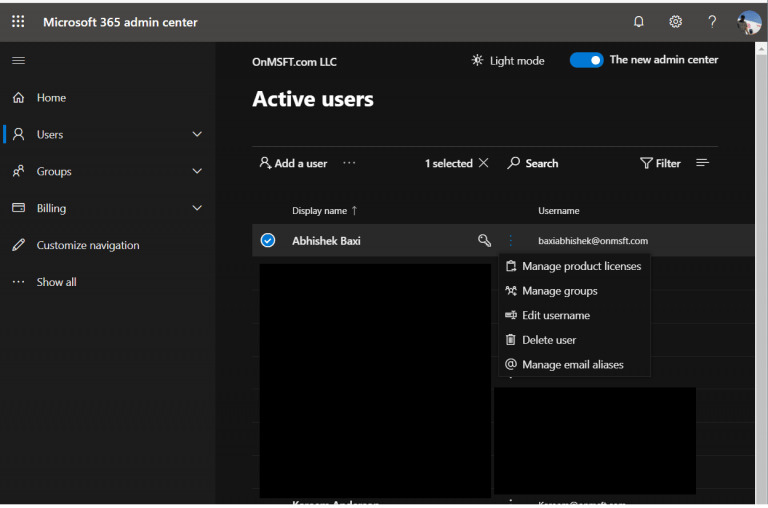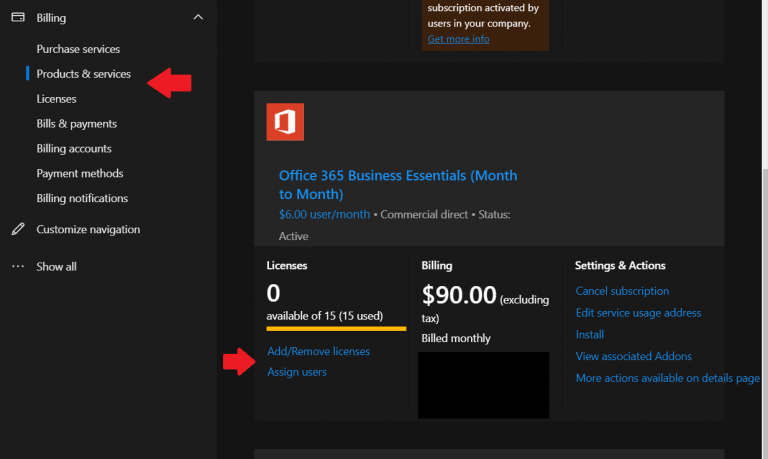Immer wenn jemand seinen Job verlässt oder nicht mehr bei einer Organisation ist, ist es sinnvoll, seine Daten zu löschen und sie aus Office 365 zu entfernen. Dies schafft nicht nur einen Platz für zukünftige Mitarbeiter, sondern verhindert auch, dass der Benutzer zurückgeht und auf seine Daten zugreift. Außerdem entfällt die Zahlung einer zusätzlichen Office 365-Abonnementgebühr für den Benutzer. In diesem Leitfaden sehen wir uns an, wie IT-Administratoren alte Office 365-Konten löschen können.
Einige Informationen
Bevor wir auf irgendetwas eingehen, erwähnen wir, dass dies nur ein Leitfaden für IT-Administratoren ist. Nur Leute, die haben Globaler Office 365-Administrator oder Benutzerverwaltungsberechtigungen für ein Unternehmen oder eine Schule können Benutzerkonten löschen. Es ist auch erwähnenswert, dass ein IT-Administrator dies tun wird nur 30 Tage zum Wiederherstellen das Konto, bevor die Daten des Benutzers dauerhaft gelöscht werden.
Wir erwähnen auch, dass Sie selbst dann, wenn Sie einen Office 365-Benutzer löschen, weiterhin für seine Lizenz bezahlen. Sie müssen den zusätzlichen Schritt unternehmen, die Lizenz nicht mehr zu bezahlen oder sie auf einen anderen Benutzer zu übertragen, um zusätzliche Kosten zu vermeiden.
Wenn der Verlust kritischer Unternehmensinformationen ein Problem darstellt, gibt es diese Möglichkeiten, die Daten eines ehemaligen Benutzers zu sichern, ggf. Schließlich ist es immer noch möglich, die E-Mail des Benutzers zu behalten, bevor Sie das Konto löschen, indem Sie die E-Mail an einen anderen Ort verschieben. IT-Administratoren mit Office 365-Abonnements auf Unternehmensebene können auch die Postfachdaten eines gelöschten Office 365-Benutzerkontos beibehalten, indem sie es in ein inaktives Postfach umwandeln.
Schritt 1: Löschen Sie einen Benutzer
Wenn Sie das Konto eines Benutzers löschen, das Sie in ein freigegebenes Postfach konvertiert haben, müssen Sie vor dem Löschen eines Benutzers etwas Besonderes beachten. Es ist auch besonders zu berücksichtigen, wenn Sie eine E-Mail-Weiterleitung für das Konto eingerichtet haben.
Der Grund warum? Wenn eine Person auf eine an das freigegebene Postfach gesendete Nachricht antwortet, scheint die E-Mail aus dem freigegebenen Postfach und nicht von dem einzelnen Benutzer zu stammen.Darüber hinaus hängt die E-Mail-Weiterleitung auch davon ab, dass das tatsächliche Konto noch aktiv ist, und wenn Sie das Konto löschen, wird das Postfach inaktiv. In diesen Situationen empfiehlt Microsoft Ihnen, die Zahlung für die Lizenz einzustellen, anstatt das Konto zu löschen (was wir im nächsten Abschnitt beschreiben).
Wie auch immer, um mit dem Löschen eines Office 365-Kontos oder -Benutzers zu beginnen, müssen Sie die Microsoft 365 Admin Center. Von hier aus sollten Sie sicherstellen, dass die Testen Sie das neue Admin Center Der Schalter wird oben umgeschaltet. Sie können dann klicken Benutzer Wählen Sie in der Seitenleiste den Benutzer aus, den Sie löschen möchten, und wählen Sie aus Benutzer löschen.
IT-Administratoren mit mehr Erfahrung können mit dem PowerShell-Cmdlet Remove-MsolUser auch viele Benutzer gleichzeitig entfernen. Wir werden nicht auf die technischen Aspekte eingehen, aber Sie können lesen Sie hier darüber, wenn Sie möchten.
Schritt 2: Hören Sie auf, für ihre Lizenz zu bezahlen
Auch hier bedeutet das Löschen eines Office 365-Kontos immer noch, dass Sie für die Lizenz bezahlen. Sie können die Zahlung für die Lizenz beenden, indem Sie wie folgt vorgehen. Sie wollen zuerst zu gehen Abrechnung Seite des Microsoft 365 Admin Center. Dann sollten Sie auf klicken Produkte Seite. Sie können dann das Abonnement auswählen und dann Lizenzen hinzufügen/entfernen auswählen, um die Lizenz zu löschen. Sie können die Lizenz bei Bedarf auch auf derselben Seite einer anderen Person zuweisen. Beachten Sie jedoch, dass es nicht automatisch jemandem zugewiesen wird.
Weitere Hinweise
Abhängig von Ihrer Situation können Sie die entsprechende Lizenz möglicherweise nicht entfernen, nachdem Sie einen Office 365-Benutzer entfernt haben (in diesem Fall könnten Sie die jetzt freigegebene Lizenz immer noch einem neuen Benutzer zuweisen). Dies geschieht, wenn Sie Lizenzen über einen Partner oder Volumenlizenzen erworben haben. Sie können Lizenzen möglicherweise auch nicht entfernen, wenn Sie für einen Jahresplan bezahlen oder sich mitten in einem Abrechnungszeitraum befinden. In diesem Fall können Sie die Lizenz nicht aus Ihrem Abonnement entfernen, bis Ihre Verpflichtung abgeschlossen ist.Sie können mehr über das Löschen von Office 365-Konten von Microsoft erfahren hier.
FAQ
Was mache ich, wenn ich Probleme mit der Admin-App habe?
Wenn Sie Probleme bei der Verwendung der mobilen Admin-App auf iOS oder Android haben, senden Sie uns eine E-Mail an [email protected], um uns dies mitzuteilen. Um die mobile Microsoft 365 Admin-App zu erhalten, suchen Sie im App Store für Ihr Gerät nach Microsoft 365 Admin und installieren Sie es.
Wie erhalte ich Administratorberechtigungen in Microsoft 365 for Business?
Kleine Unternehmen: Wenden Sie sich an den Geschäftsinhaber / Mitinhaber. Oft erteilen sie ihrem IT-Berater, der alle Computerwartungsarbeiten für ihr Unternehmen durchführt, Administratorberechtigungen. Standardmäßig erhält die Person, die sich für ein Microsoft 365 for Business-Abonnement anmeldet und es kauft, Administratorberechtigungen.
Was kann ein Administrator im Microsoft 365 Admin Center tun?
Im Microsoft 365 Admin Center kann ein Administrator externe Freigabeeinstellungen steuern, Namen von Personen in seiner Organisation aufzeichnen und/oder interne Formulare vor Phishing schützen. So greifen Sie auf diese Einstellungen zu:
Wie erhalte ich die mobile Microsoft 365-Admin-App?
Um die mobile Microsoft 365 Admin-App zu erhalten, suchen Sie im App Store für Ihr Gerät nach Microsoft 365 Admin und installieren Sie es. Melden Sie sich mit Ihrer globalen Administrator-E-Mail-Adresse an und sehen Sie sich das Dashboard an, um den Dienstzustand anzuzeigen, Benutzerlizenzen zu überwachen und Nachrichten und Dienstanfragen anzuzeigen.
Wie finde ich den Admin-Benutzer in Office 365 Business?
Um den Admin-Benutzer zu finden, überprüfen Sie bei der Anmeldung bei Microsoft 365 Business, ob Sie die Admin-Kachel in ihrem Office 365-Portal finden können.
Was sind Microsoft 365-Administratorrollen und -Berechtigungen?
Microsoft 365 oder Office 365-Abonnement enthält eine Reihe von Administratorrollen, die Sie Benutzern in Ihrer Organisation mithilfe des Microsoft 365 Admin Center zuweisen können. Jede Administratorrolle ist allgemeinen Geschäftsfunktionen zugeordnet und erteilt Personen in Ihrer Organisation die Berechtigung, bestimmte Aufgaben in den Admin Centern auszuführen.
Was ist die mobile Microsoft 365-Admin-App?
Mit der mobilen Microsoft 365 Admin-App können Sie Einstellungen anzeigen und Kernaufgaben ausführen. Erhalten Sie Benachrichtigungen, fügen Sie Benutzer hinzu, setzen Sie Kennwörter zurück, verwalten Sie Geräte, erstellen Sie Support-Anfragen und vieles mehr – alles, während Sie unterwegs sind.
Was kann ich im Microsoft 365 Admin Center tun?
Erkunden Sie Ressourcen für die Arbeit im Microsoft 365 Admin Center. Richten Sie Ihr Abonnement und Ihre E-Mail ein, fügen Sie Benutzer hinzu und installieren Sie Apps. Verwalten Sie Ihr Abonnement, Ihre Dienste und Benutzer, schützen Sie Ihr Unternehmen und erhalten Sie Hilfe bei der Fehlerbehebung. Erfahren Sie mehr über Administratorrollen, wie Sie über Änderungen auf dem Laufenden bleiben und wie Sie Ihr Abonnement anpassen können.
Was ist die Microsoft 365-Admin-App?
Mit der Microsoft 365 Admin-App können Sie Benachrichtigungen empfangen, Benutzer hinzufügen, Kennwörter zurücksetzen, Geräte verwalten, Supportanfragen erstellen und vieles mehr – und das alles, während Sie unterwegs sind. Für iOS. Für Android. Passen Sie Ihr Dashboard an und erhalten Sie die Zustands- und Änderungsbenachrichtigungen, die Sie benötigen, um die Servicequalität aufrechtzuerhalten – direkt auf Ihrem Gerät.
Wie verwaltet man Microsoft 365 von einem mobilen Gerät aus?
Sehen Sie sich die kostenlose Microsoft 365 Admin-App an, die perfekte Ergänzung zum webbasierten Microsoft 365 Admin Center. Sie können die App aus dem Apple App Store und aus dem Google Play Store herunterladen. Die Admin-App verfügt über viele Funktionen, mit denen Sie Microsoft 365 von Ihrem Mobil- oder Tablet-Gerät aus verwalten können, wenn Sie keinen Zugriff auf einen Computer haben.
Wie fange ich mit der mobilen Admin-App an?
Melden Sie sich mit Ihrer globalen Administrator-E-Mail-Adresse an und sehen Sie sich das Dashboard an, um den Dienstzustand anzuzeigen, Benutzerlizenzen zu überwachen und Nachrichten und Dienstanfragen anzuzeigen. Sie müssen ein Administrator in einer Microsoft 365-Organisation sein, um die mobile Administrator-App verwenden zu können. Google Play Store. Nachfolgend finden Sie Antworten auf häufig gestellte Fragen.
Kann ich Microsoft Office auf meinem Mobilgerät installieren?
Sie können mobile Office-Apps für Android auf Ihrem Chromebook installieren, wenn Sie über den Google Play Store verfügen, oder Office Online verwenden, wenn Sie über den Google Web Store verfügen.Einrichten eines BlackBerry, Nokia oder eines anderen Mobilgeräts Haben Sie ein anderes Gerät? Wenn Sie ein Surface Pro-Tablet verwenden, können Sie Office und E-Mail wie auf einem Desktop-Computer installieren!